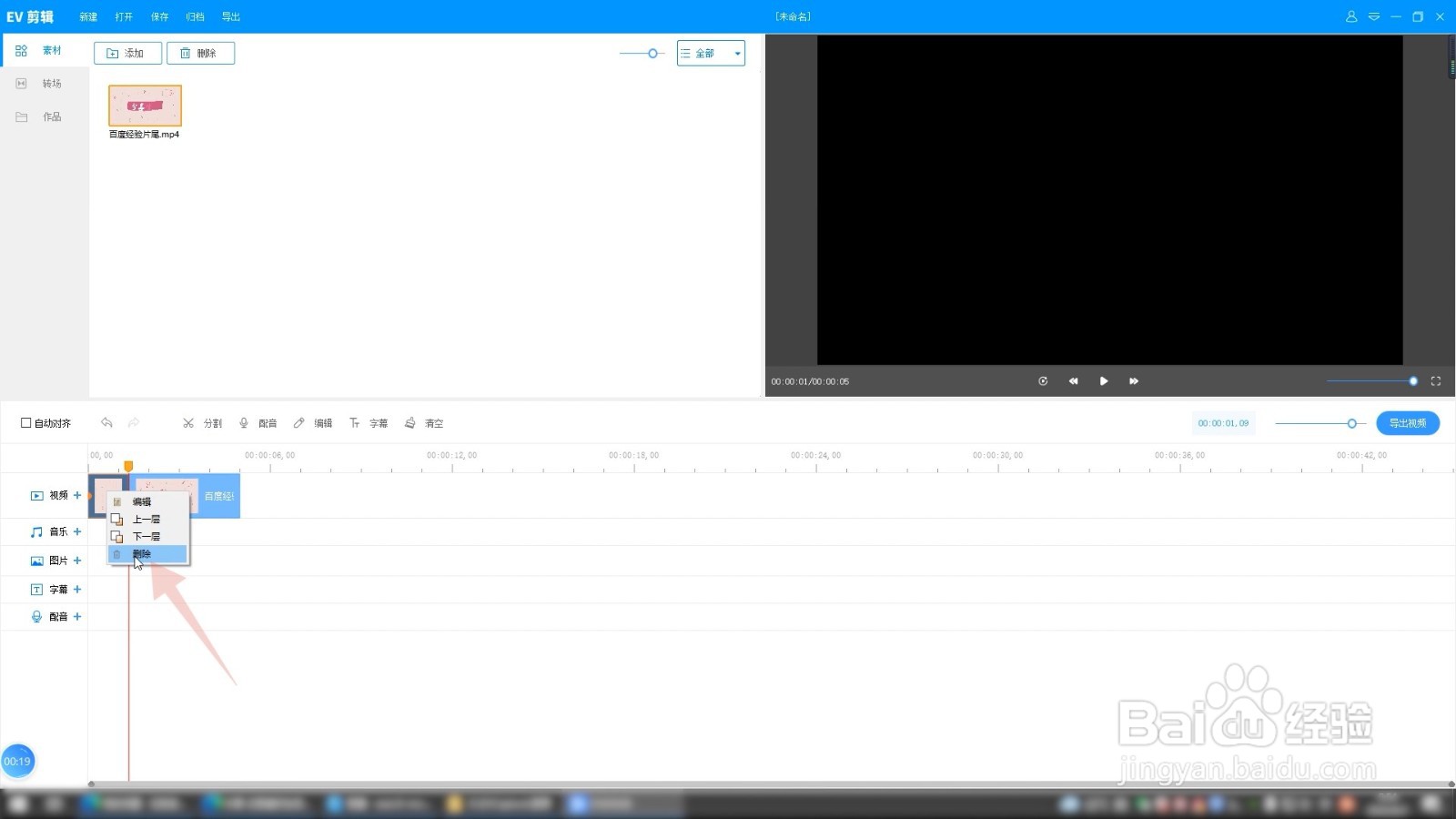pr、剪映和EV剪辑都可以剪辑视频不要的部分,本答案通过win10电脑进行演示操作,提供了这三种视频剪辑方法,以pr剪辑视频为例,下面是具体操作介绍:

工具/原料
Lenovo天逸510S
Windows10
Premiere Pro2021&&EV剪辑2.3.3&&剪映3.1.0
Pr剪辑视频
1、导入视频在pr程序界面里面导入视频素材,再将这个素材拖到右边的视频轨道里面。

2、点击不要的段落点击左侧工具栏里面的剃刀工具,再回到视频轨道上面,点击你不想要的视频段落。

3、点击波纹删除按钮鼠标右键单击这个段落,在菜单里面点击波纹删除按钮,这样这个段落就被剪切掉了。
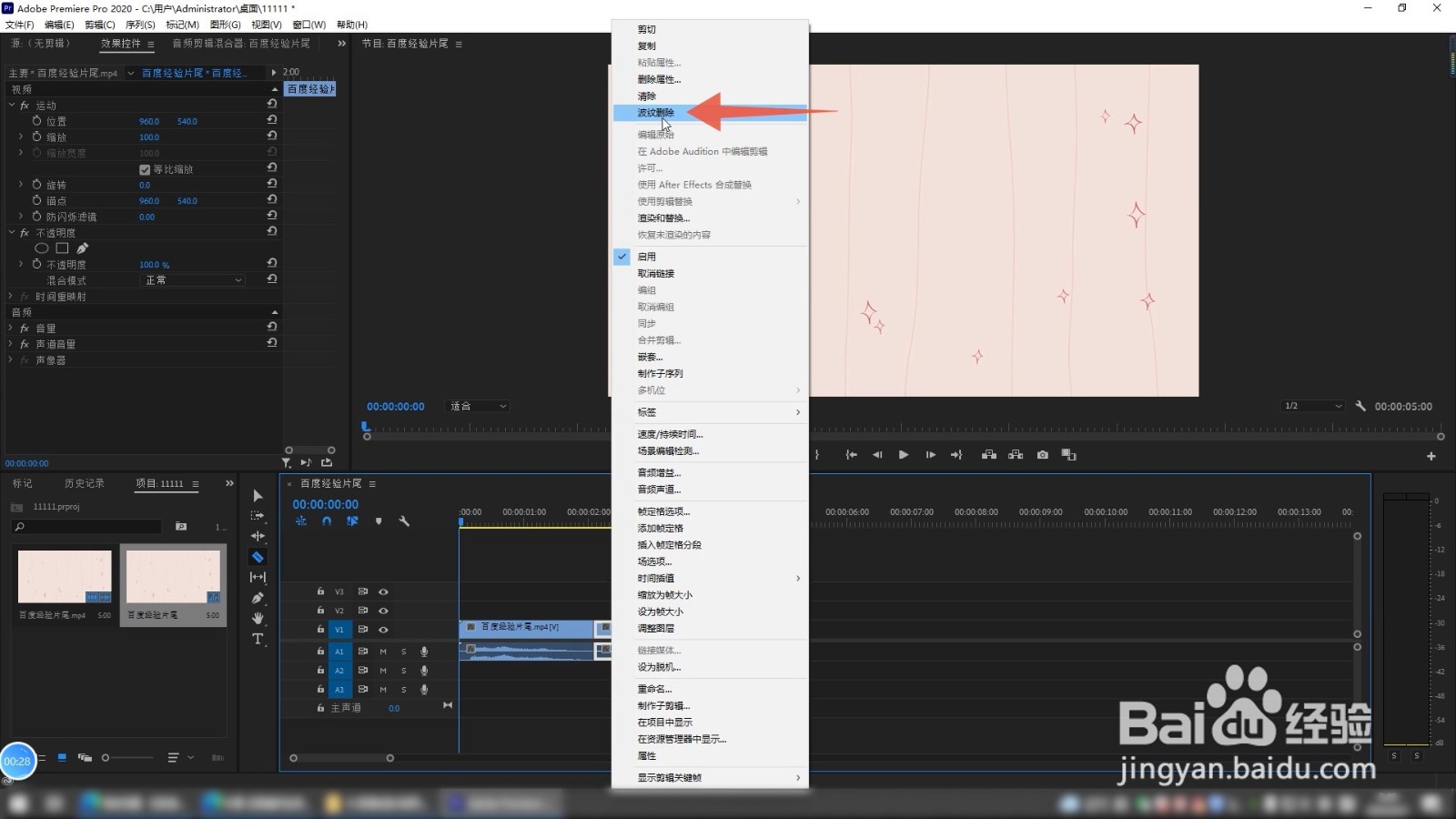
剪映剪辑视频
1、将素材拖到剪辑栏在剪映程序界面里面导入你的视频素材,将这个素材拖到下方的剪辑栏里面。

2、点击分割鼠标左键拖动进度条到你要剪切掉的部分,点击上方的分割工具。
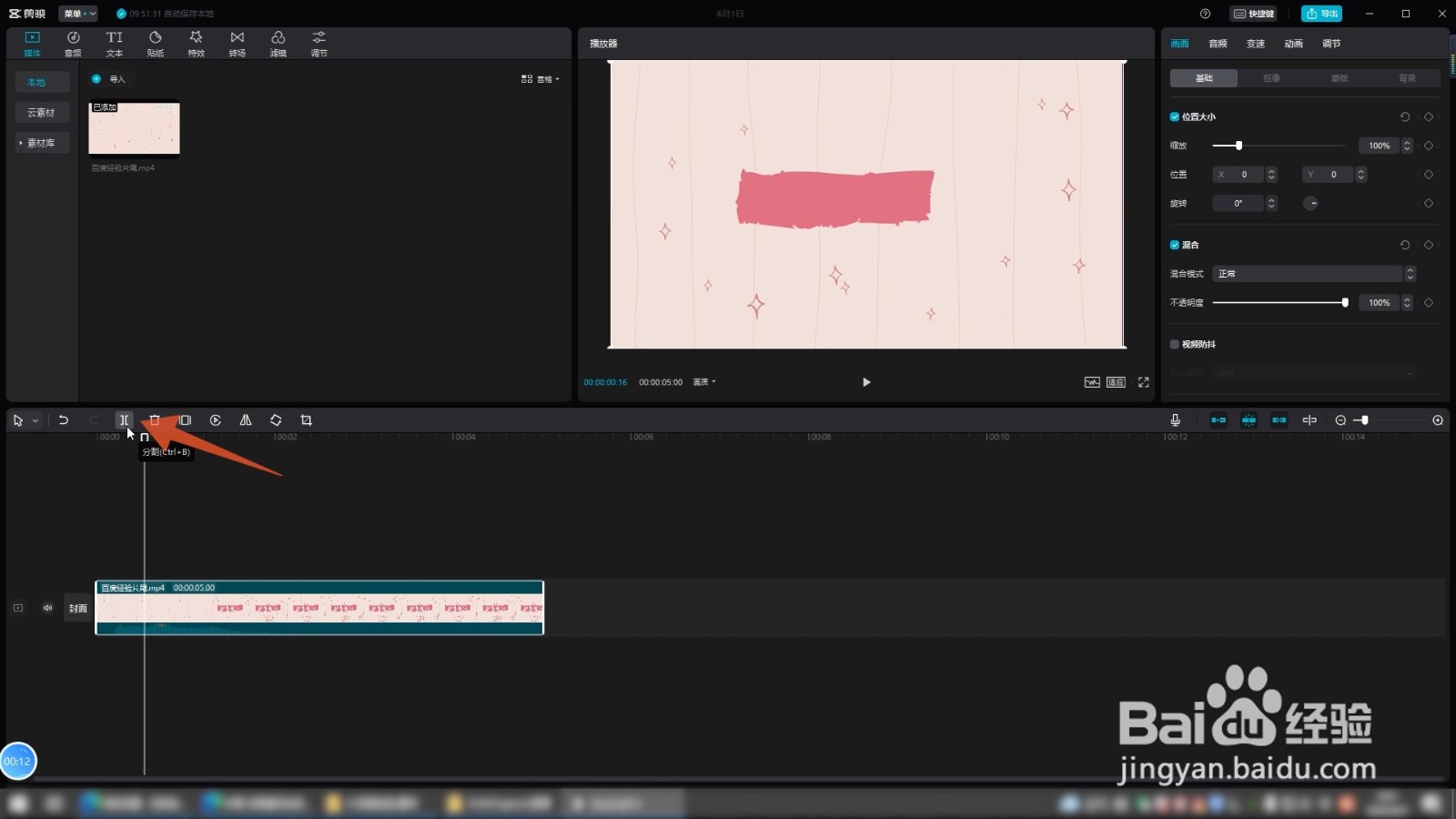
3、点击删除按钮鼠标右键单击这个不要的视频部分,在快捷菜单里面点击删除按钮就可以了。
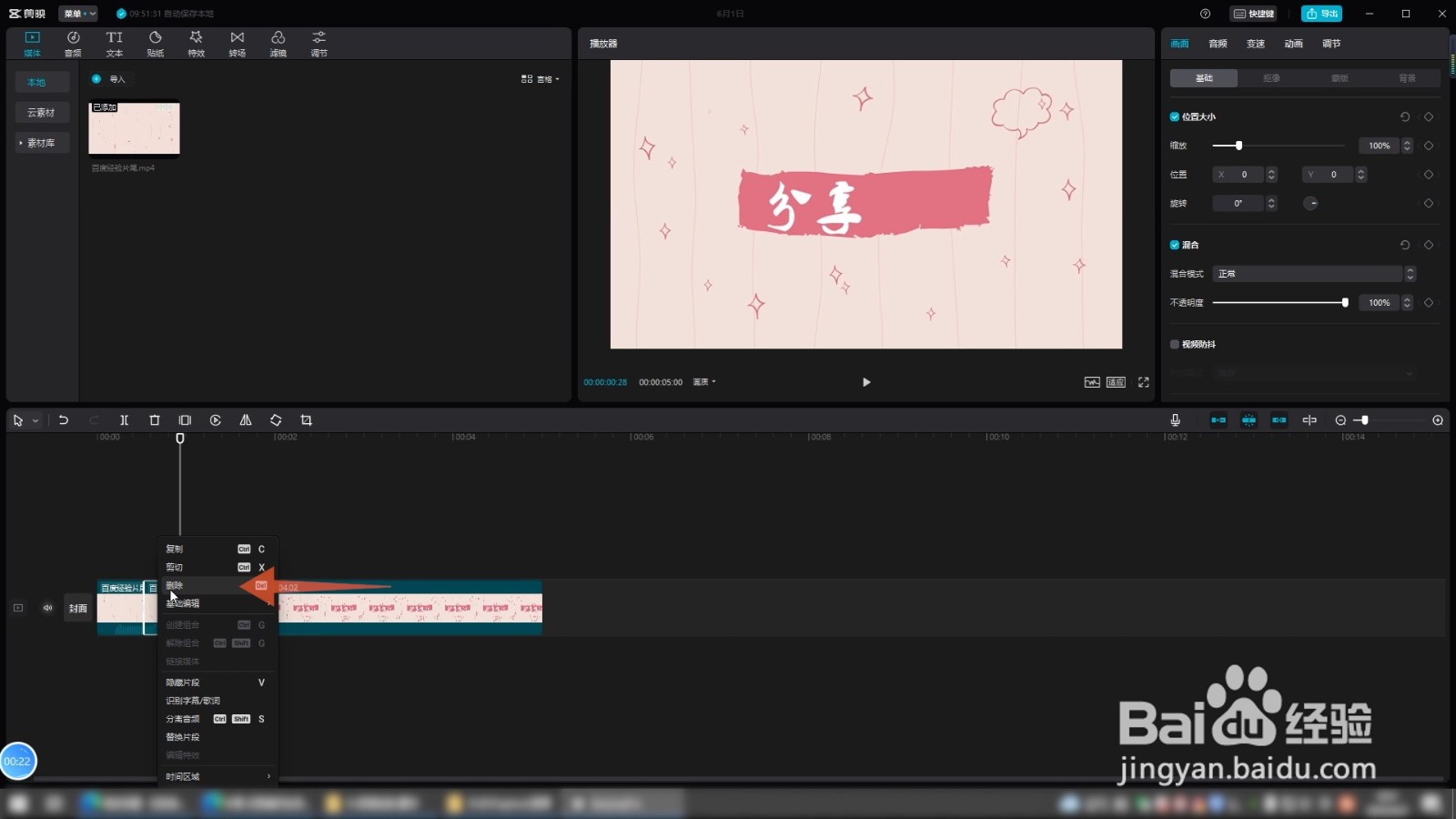
EV剪辑视频
1、导入视频素材在EV剪辑程序界面导入要剪辑的视频素材,将素材拖到下方的视频轨道里面。

2、点击分割工具点击上方工具栏里面的分割工具,回到视频轨道上面,点击你想要剪辑掉的视频部分。

3、点击删除鼠标右键单击这一部分,点击里面的删除按钮,再次点击删除就可以了。